データを選択するとその内容に付属する詳細を表示したいと思ったことはありませんか?
人の名前を選択すると、その人に当てはまる住所や電話番号が表示される…などの表示ができれば
便利ですよね。
今回はそんな便利な機能を可能にするVLOOKUP関数について説明していきたいと思います。
■関数の仕組み
=VLOOKUP(検索値,表示対象範囲,表示列,完全一致or 近似一致)
■条件に合ったデータを表示する・抜き出す
例として、下図の名簿を元に説明したいと思います。
今回は黄色のセルにA.B.C.Dさんの名前を入れると
その人の都道府県と年齢が出る仕組みを作っていきます。
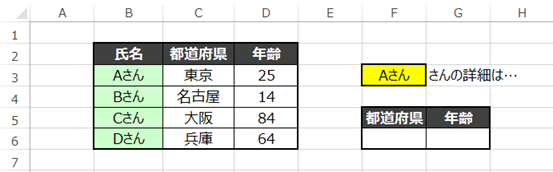
ここで使用するのがVLOOLUP関数です。
仕組みとしては
=VLOOKUP(検索値,表示対象範囲,表示列,完全一致 or 近似一致)
のように使用します。
検索値・・・検索したい条件を選択します。今回はAさんで検索するのでF3になります
表示対象範囲・・・ほかの関数のように氏名の範囲(B3:B6)と思いがちですが、
表示したい範囲も含めるため年齢の列まで入れます。なので今回はB3:D6ですね。
表示列・・・表示対象範囲の先頭列を1として何番目の行を出力するか選択します。
今回はB行を表示対象範囲の先頭にしており、都道府県を表示させる場合は
その次の行、つまり2行目なので2となります
完全一致/近似一致・・・完全一致は検索値と表示対象範囲内で1語1句同じだった場合、
その位置を基準とします。
対する近似一致では似た文字・数値があればそちらを
対象にしてしまいます。なので大半が完全一致でいいと思います。
結果として関数で表すと
=VLOOKUP(F3,B3:D6,2,FALSE)
のようになります。
それでは、実際に打ち込んでみましょう。

うまく機能しています。
年齢のほうも同じように進めましょう。

このようになります。
これでシステムは完成です。

ほかの人の名前に変えても自動的に出るようになってますね。
■まとめ
いかがだったでしょうか。
名簿の先頭にVLOOKUP関数を使用した検索システムを使うと、確認する際にとても便利になります。
VLOOKUP関数は多用すればファイルの更新速度が遅くなってします。
そうなればVBAによる自動化がいいと思います。
VBAに関してはストーリー形式でまとめてますので参考にしてみてください。☟
【VBA知識 1】プログラムを打ち込む前の準備~VBAの第一歩~ ► 独学エクセル塾 (dokugakuexcel.com)
では次回の記事でお会いしましょう!
このサイトでは独学でエクセルの技術を磨くことができます。基本操作やVBA、関数を随時更新中です。
関数の使い方や効果を、実際のエクセルを使用してわかりやすくしています。
いつかはエクセルの教科書のようなサイトを目指してます。
コメントで知りたいことや悩みなど記入していただければお答えしていきます。
ぜひ、ほかの記事もご覧ください。皆様の参考になれれば幸いです!




コメント